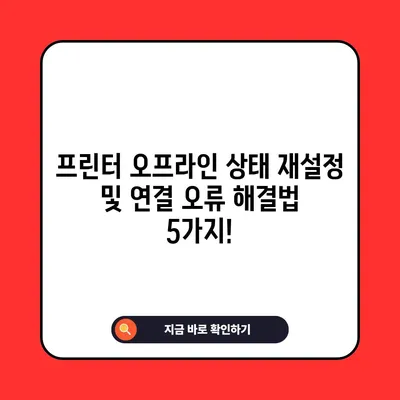프린터 오프라인 상태 재설정 연결 오류 해결법
프린터 오프라인 상태 재설정 연결 오류 해결법에 대해 깊이 있는 논의를 시작하겠습니다. 현대 사회에서 프린터는 문서 인쇄, 사진 출력 및 다양한 작업에 필수적으로 사용되고 있습니다. 하지만 프린터가 오프라인 상태에 놓이거나 연결 오류가 발생하면, 작업 중단으로 이어질 수 있는 심각한 문제가 발생합니다. 이 포스트에서는 이러한 문제를 어떻게 해결할 수 있는지, 예제와 함께 자세히 다뤄보겠습니다.
프린터 오프라인 상태 이해하기
프린터가 오프라인 상태로 전환되면, 명확한 신호가 나타나지 않아 사용자들의 불편함을 더합니다. 대부분의 경우, 프린터의 전원이 꺼져 있거나 연결이 끊어져 있는 경우 발생합니다. 그러나 그 이면에는 여러 가지 원인이 존재할 수 있습니다.
첫째, 프린터가 네트워크에 올바르게 연결되지 않았을 수 있습니다. 예를 들어, 무선 프린터의 경우 Wi-Fi 신호가 약하거나, 잘못된 네트워크에 연결된 경우 오프라인 상태로 나타날 수 있습니다. 이를 해결하기 위해서는 Wi-Fi 설정을 점검해야 합니다.
둘째, USB 연결을 사용하는 프린터의 경우, 케이블의 느슨함이나 손상을 점검해야 합니다. 케이블이 제대로 연결되지 않거나, 하드웨어의 문제로 인하여 데이터 전송에 차질이 생길 수 있습니다. 가끔은 USB 포트 자체의 결함이 원인이 될 수 있습니다. 이럴 경우, 다른 포트에 연결해 보는 것도 하나의 방법이 될 수 있습니다.
셋째, 소프트웨어 문제도 무시할 수 없습니다. 프린터 드라이버가 손상되거나, 업데이트가 필요할 수 있습니다. 사용 중인 운영체제와의 호환성 문제도 고려해봐야 합니다. 드라이버를 새로 설치하거나 업데이트하는 것은 이러한 오류를 해결하는 데 도움이 됩니다.
| 원인 | 설명 | 해결 방법 |
|---|---|---|
| 네트워크 문제 | Wi-Fi 신호 약함 또는 잘못된 연결 | Wi-Fi 설정 점검 및 재연결 |
| 케이블 문제 | USB 케이블의 느슨함 또는 손상 | 케이블 재연결 또는 교체 |
| 소프트웨어 문제 | 드라이버 손상 및 업데이트 필요 | 드라이버 재설치 또는 업데이트 |
이러한 다양한 원인을 이해하는 것은 문제 해결의 첫 단계입니다. 신중하게 각 원인을 검토하고 일일이 해결해 가는 과정을 통해 적시에 문제를 해결할 수 있습니다. 다음 섹션에서는 구체적인 해결 방법들에 대해 더 깊이 다루어 보겠습니다.
💡 HP Officejet 7500A의 드라이버 설치 방법을 알아보세요. 💡
프린터 연결 오류 해결 방법
프린터 연결 오류는 사용자에게 많이 알려진 문제 유형이며, 다양한 방법으로 해결할 수 있습니다. 이 섹션에서 우리는 이를 해결하기 위한 구체적인 절차와 방법을 자세히 살펴보겠습니다. 오프라인 상태에서 연결 오류가 발생하면, 시도해볼 수 있는 몇 가지 중요한 단계가 있습니다.
첫 번째 단계는 프린터와 컴퓨터 간의 연결 상태를 점검하는 것입니다. USB 케이블을 사용하고 있는 경우, 양쪽 포트에 연결이 제대로 되었는지 확인해야 합니다. 무선 프린터의 경우, Wi-Fi 네트워크에 정확히 접속되었는지 확인하고, 필요할 경우 프린터를 재설정하여 네트워크를 다시 연결하는 것이 중요합니다.
두 번째 단계는 프린터 큐를 점검하는 것입니다. 종종 프린터 큐에 대기 중인 작업이 간섭을 일으켜 원활한 인쇄를 방해할 수 있습니다. 이 경우, 제어판에서 장치 및 프린터 옵션으로 진입하여 해당 프린터의 큐를 우클릭하고 프린터 큐 보기를 선택하여 불필요한 작업을 취소하거나 삭제합니다. 이는 프린터가 제대로 작동하기 위한 필수 조치입니다.
| 단계 | 설명 |
|---|---|
| 연결 상태 점검 | USB 또는 Wi-Fi 연결 확인 |
| 프린터 큐 점검 | 대기 중인 작업 취소 및 재설정 |
| 드라이버 관리 | 드라이버 업데이트 또는 재설치 빈도 확인 |
세 번째 단계는 드라이버를 관리하는 것입니다. 컴퓨터 사용 시, 종종 운영체제의 업데이트로 인해 기존 드라이버가 호환되지 않는 경우가 발생합니다. 제조사의 공식 웹사이트에서 최신 드라이버를 다운로드하고 설치하는 것이 최선의 방법입니다. 이 과정은 보안성을 높이고 시스템 안정성을 보장하는 데도 중요합니다.
마지막으로 방화벽 및 보안 소프트웨어의 설정도 점검해야 합니다. 간혹 방화벽 설정이 프린터 연결을 차단할 수 있습니다. 이럴 때는 방화벽에서 프린터 연결을 허용하도록 설정을 변경해야 합니다. 이러한 단계를 따라 진행하면 대부분의 연결 오류 문제를 해결할 수 있습니다.
결론 및 행동 촉구
프린터의 오프라인 상태 및 연결 오류는 종종 발생할 수 있는 문제입니다. 이 포스트에서 다룬 다양한 방법들을 통해 사용자 여러분이 보다 효율적으로 문제를 해결할 수 있기를 바랍니다. 프린터와의 원활한 연결은 업무의 효율성을 크게 높이는데, 이는 문서 인쇄부터 사진 출력까지 다양한 분야에서 필수적입니다.
앞으로는 정기적으로 소프트웨어를 업데이트하고, 연결 상태를 점검하여 문제를 사전에 예방하는 것이 좋습니다. 문제가 발생했을 경우, 본 포스트에서 제시한 방법들을 하나하나 차근차근 시도해 보십시오. 이 과정을 통해 프린터의 연결 문제를 효과적으로 해결하고, 생산성을 유지할 수 있습니다.
💡 아이폰 메시지 설정 오류를 간단하게 해결하는 방법을 알아보세요. 💡
자주 묻는 질문과 답변
💡 HP Officejet 7500A e와이드 포맷 복합기 드라이버 설치 요령을 지금 알아보세요! 💡
Q1: 프린터가 뭔가 인쇄할 때 오프라인이라고만 표시됩니다. 어떻게 해야 하나요?
답변1: 프린터와 컴퓨터의 연결 상태를 확인하고, 드라이버 업데이트를 시도해 보세요. 또한 프린터 큐에 있는 대기 작업을 삭제하는 것도 도움이 됩니다.
Q2: 무선 프린터가 네트워크에서 연결이 끊기면 어떻게 해야 하나요?
답변2: 라우터를 재부팅해 보고, 프린터 설정에서 Wi-Fi를 다시 연결하여 네트워크를 점검하세요.
Q3: 프린터 드라이버가 무엇인가요? 왜 업데이트해야 하나요?
답변3: 프린터 드라이버는 컴퓨터와 프린터 간의 커뮤니케이션을 담당하는 소프트웨어입니다. 최신 업데이트는 성능 향상과 보안을 제공합니다.
Q4: 프린터 큐를 확인하려면 어떻게 해야 하나요?
답변4: 제어판에서 장치 및 프린터에 들어가 원하는 프린터를 우클릭하고 프린터 큐 보기를 선택하세요.
이 외에도 프린터와 관련된 질문 사항이 있으면 언제든지 문의해 주세요!
프린터 오프라인 상태 재설정 및 연결 오류 해결법 5가지!
프린터 오프라인 상태 재설정 및 연결 오류 해결법 5가지!
프린터 오프라인 상태 재설정 및 연결 오류 해결법 5가지!